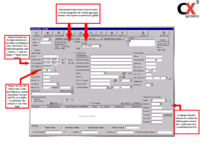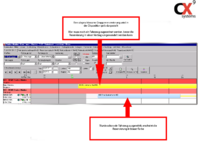Reservierung durchführen
| Zeile 1: | Zeile 1: | ||
[[Datei:ResMaske.png|200px|thumb|Abb. 1: Reservierungsmaske]] | [[Datei:ResMaske.png|200px|thumb|Abb. 1: Reservierungsmaske]] | ||
| − | |||
| + | Haben Sie alle nötigen Voreinstellungen getätigt, werden Sie zur Reservierungsmaske geleitet. Wie Sie sehen konnten, wurden in der Kopfzeile schon Angaben zum Fahrzeug bzw. der Fahrzeuggruppe und Kunden automatisch vom System eingetragen.<br /> | ||
| − | |||
| − | |||
| − | |||
Um eine Reservierung durchzuführen müssen nun folgende Pflichtfelder ausgefüllt werden: | Um eine Reservierung durchzuführen müssen nun folgende Pflichtfelder ausgefüllt werden: | ||
Version vom 27. August 2015, 08:15 Uhr
Haben Sie alle nötigen Voreinstellungen getätigt, werden Sie zur Reservierungsmaske geleitet. Wie Sie sehen konnten, wurden in der Kopfzeile schon Angaben zum Fahrzeug bzw. der Fahrzeuggruppe und Kunden automatisch vom System eingetragen.
Um eine Reservierung durchzuführen müssen nun folgende Pflichtfelder ausgefüllt werden:
Vor. Ank.(dat/h) - In diesem Feld wird das geplante Rückgabedatum eingetragen. Sie können entweder das Datum und die Zeit manuell eintragen oder es komfortabel vom System füllen lassen.
Falls der Kunde ein Fahrzeug über einen Zeitraum von fünf Tagen mieten möchte,geben Sie einfach "+5" in das Feld ein und bestätigen mit Enter.
Vor. Station an - Hier tragen Sie die Station ein, in der das Fahrzeug nach dem Mietzeitraum wieder übernommen werden soll. Für eine Auflistung der von Ihnen eingetragenen Stationen bewegen Sie den Mauscursor einfach auf das freie Feld.
Ob Sie darüber hinaus bei der Reservierung weitere Eingaben tätigen oder das beim Check-Out tun, bleibt Ihnen überlassen.
Sie könnten z.B. an diesem Punkt schon die Zahlungsart vermerken oder eine Anzahlung des Kunden abrechnen. Diese Option ist für Firmen von Bedeutung,
die generell schon bei der Reservierung eine Anzahlung vom Kunden verlangen. Geben Sie einfach den Betrag in das Feld "Vor.-Zahl. :" und klicken Sie auf "Buchen".
Sie gelangen nun zur Maske für die Kassenbuchung.
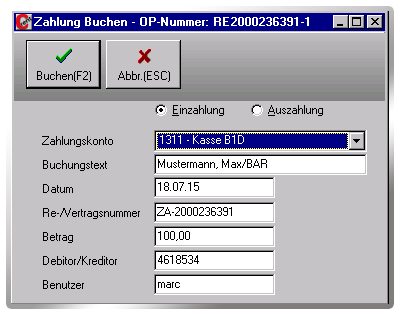 Drücken sie hier entweder "F2" oder betätigen den
Drücken sie hier entweder "F2" oder betätigen den ![]() -Button um die Buchung zu speichern.
-Button um die Buchung zu speichern.
Sie können außerdem an diesem Punkt schon einen Tarif auswählen. Im unteren Teil der Reservierungsmaske finden Sie ein Feld.
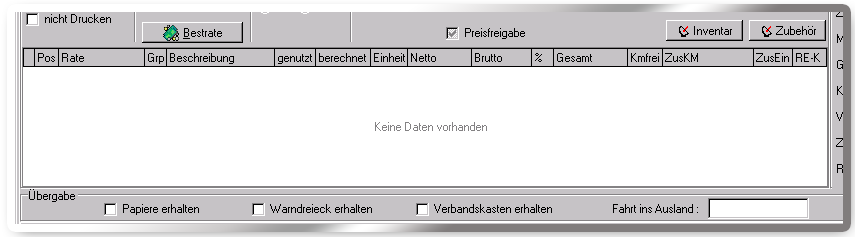
Klicken Sie hier einfach auf den Button "Bestrate". Das System wählt nun automatisch den für den gewählten Zeitraum günstigsten Tarif aus.
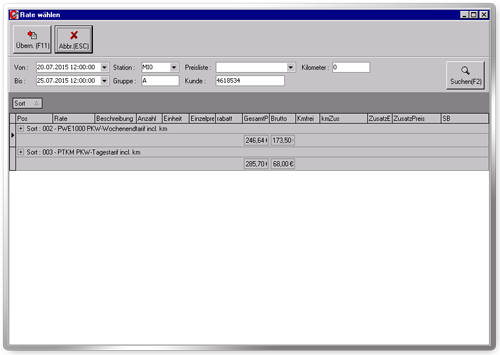
Klicken Sie hier einfach auf "Übern." oder drücken Sie F11 um den angezeigten Tarif zu übernehmen.
Druckmenü
Haben Sie nun alle Angaben getätigt, betätigen Sie in der Reservierungsmaske den ![]() -Button. Sie gelangen nun in ein Druckmenü.
-Button. Sie gelangen nun in ein Druckmenü.
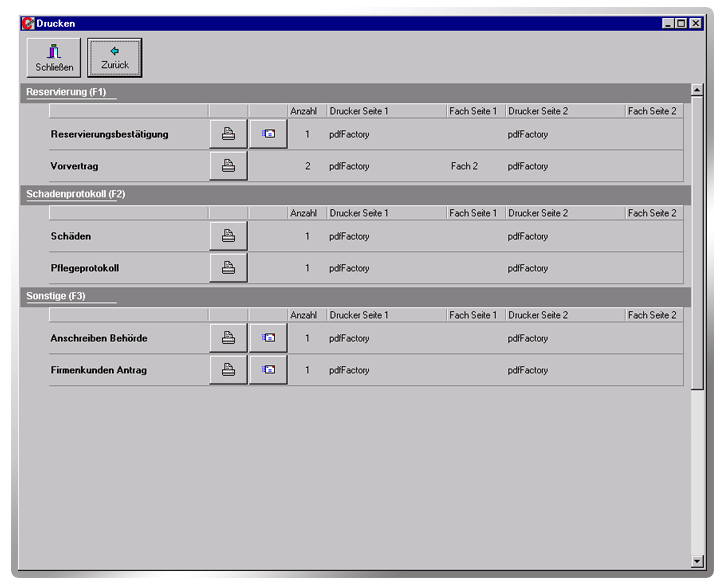
Hier können Sie nun eine Reservierungsbestätigung durch betätigen des ![]() -Buttons audrucken oder dem Kunden eine Kopie per mail zukommen lassen. Hierzu betätigen Sie den
-Buttons audrucken oder dem Kunden eine Kopie per mail zukommen lassen. Hierzu betätigen Sie den ![]() -Button.
-Button.
Sollten Sie bereits eine Anzahlung erhalten haben, könnten Sie auch gleich einen Vorvertrag ausdrucken.
Nach dem Druck gelangen Sie zurück zur Dispo. Wollen Sie nichts ausdrucken, betätigen Sie einfach "Schließen". Auch in diesem Fall gelangen Sie wieder zur Dispo.
Die Reservierung ist nun abgeschlossen und wird in der Dispo dargestellt (siehe Abb.5). Haben sie bei der Reservierung schon ein Fahrzeug zugeordnet, wird sie hellblau dargestellt; bei einer Gruppenreservierung gelb.